Word 2016
Barra de acesso rápido


/pt/word-2016/idioma-e-traducao/content/
A Barra de Acesso Rápido é uma ferramenta muito útil na hora de executar uma ação ou implementar uma função do Word sem ter que procurá-la entre as guias que estão na faixa de opções.
Esta barra possui algumas funções que já estão padronizadas, no entanto, você pode personalizá-la com as funções que estão no menu da mesma barra.
Localize a barra de acesso rápido que está no canto superior esquerdo da janela do Word.
Clique na seta e aparecerá um menu de opções chamado Personalizar Barra de Ferramentas de Acesso Rápido.

Clique nas funções que deseja adicionar à sua barra de acesso rápido. Você pode observar quais são as funções ancoradas por terem um ícone em forma de seta do lado esquerdo.
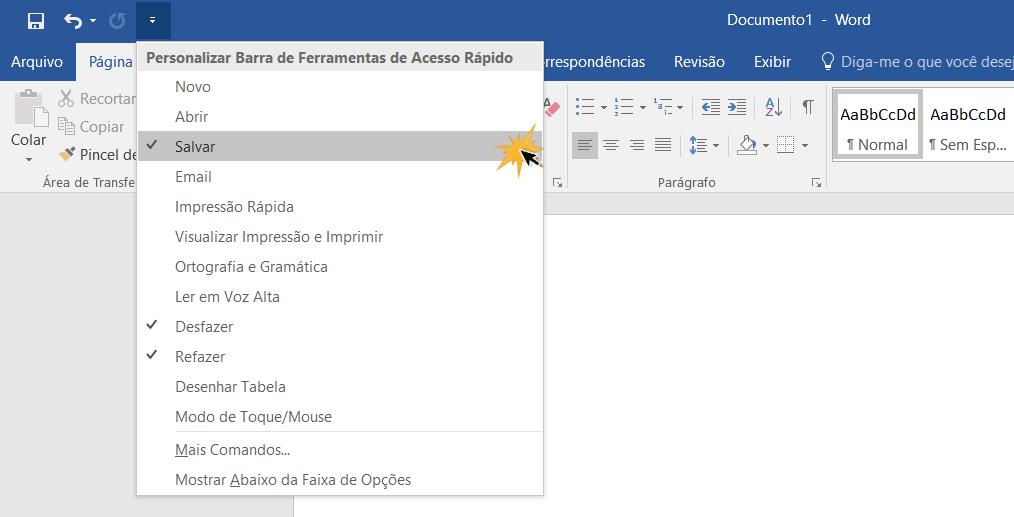
Você também pode encontrar mais funções para ancorar na barra de acesso rápido clicando na opção Mais comandos ...
Clique na seta suspensa na barra de acesso rápido para ver o menu de opções.
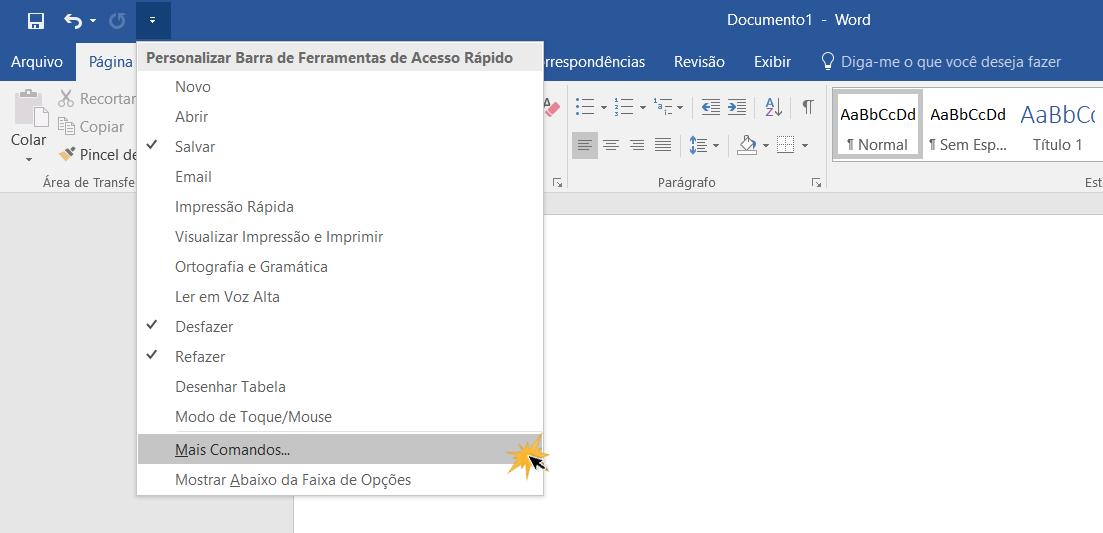
Será aberta uma janela de opções de configurações do Word, justamente na opção da Barra de Ferramentas de Acesso Rápido.
No painel Comandos disponíveis, você encontrará as funções disponíveis em cada guia. Agora você deve clicar na função que deseja ancorar.
Clique no botão Adicionar e a função será exibida no painel de funções que está ancorado na barra de ferramentas de acesso rápido.
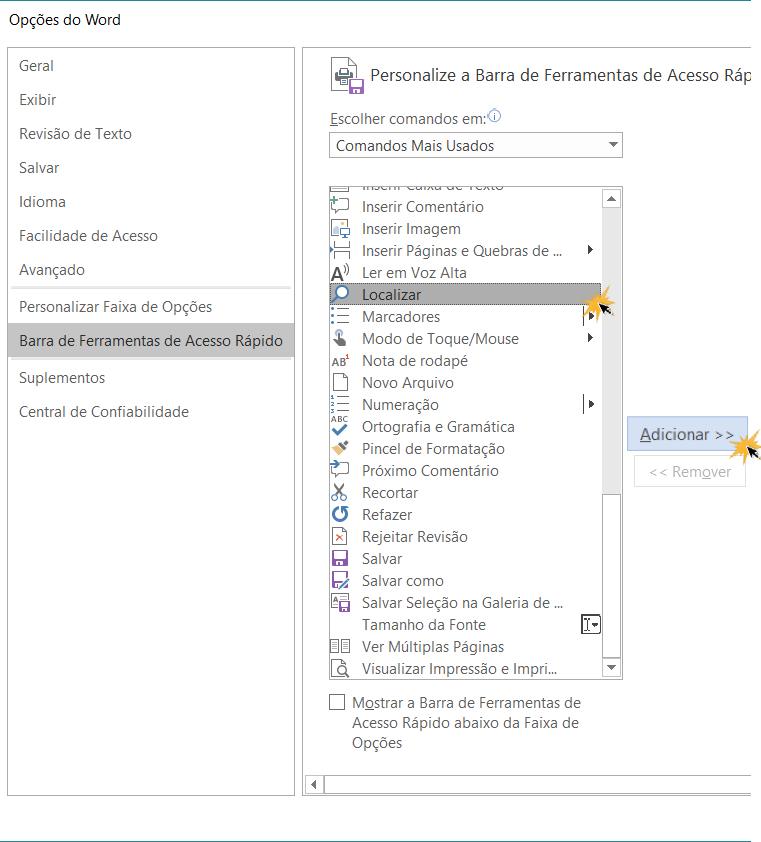
Depois de concluir clique em OK.
Há duas maneiras de remover uma função da barra de acesso rápido.
Clique na seta na barra de acesso rápido para exibir o menu de opções.
Localize a função ativa que deseja remover da barra de acesso rápido e clique nela para que função seja desativada imediatamente.
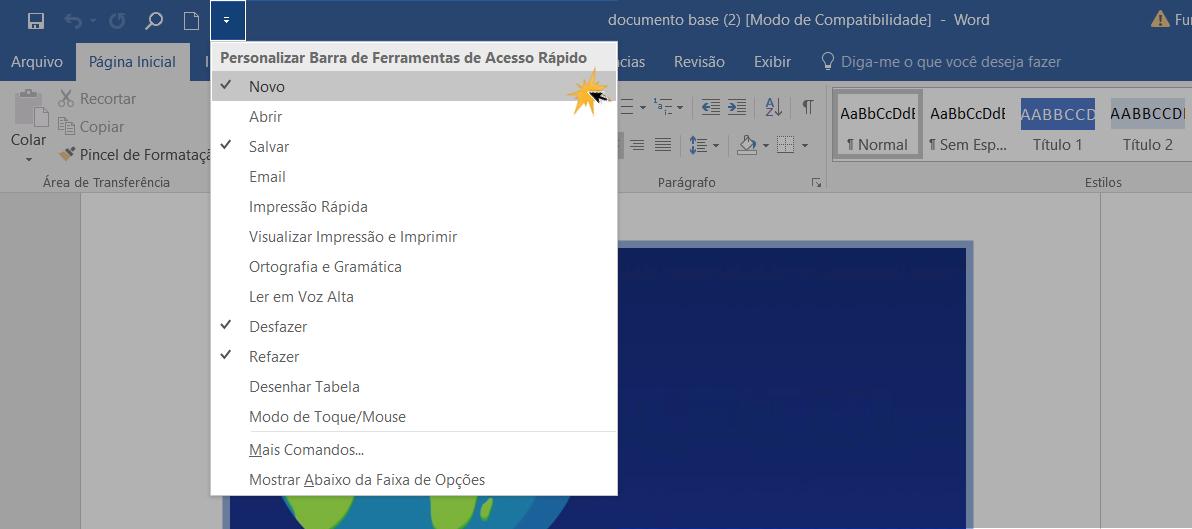
No menu suspenso da barra de acesso rápido, clique na função Mais comandos.
Será aberto uma janela chamada Opções do Word que está vinculada à opção da Barra de Ferramentas de Acesso Rápido. Observe que do lado direito do painel estão as funções ancoradas na sua barra de acesso rápido.
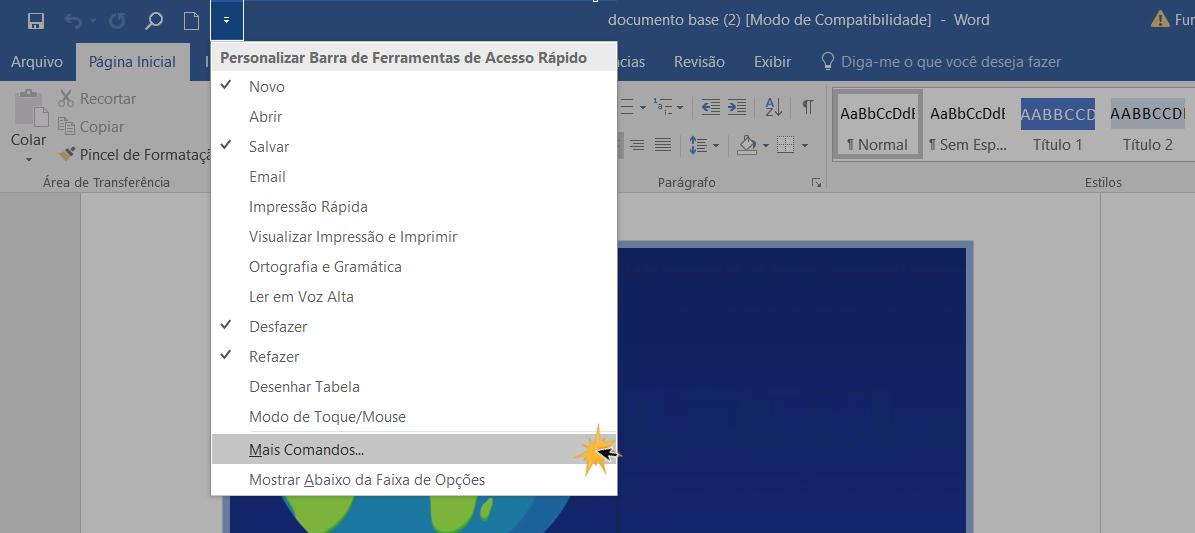
Clique na função que deseja remover e em seguida no botão Remover.
Quando terminar, clique no botão OK, a janela Opções do Word será fechada e a função imediatamente desativada da sua Barra de Acesso Rápido.
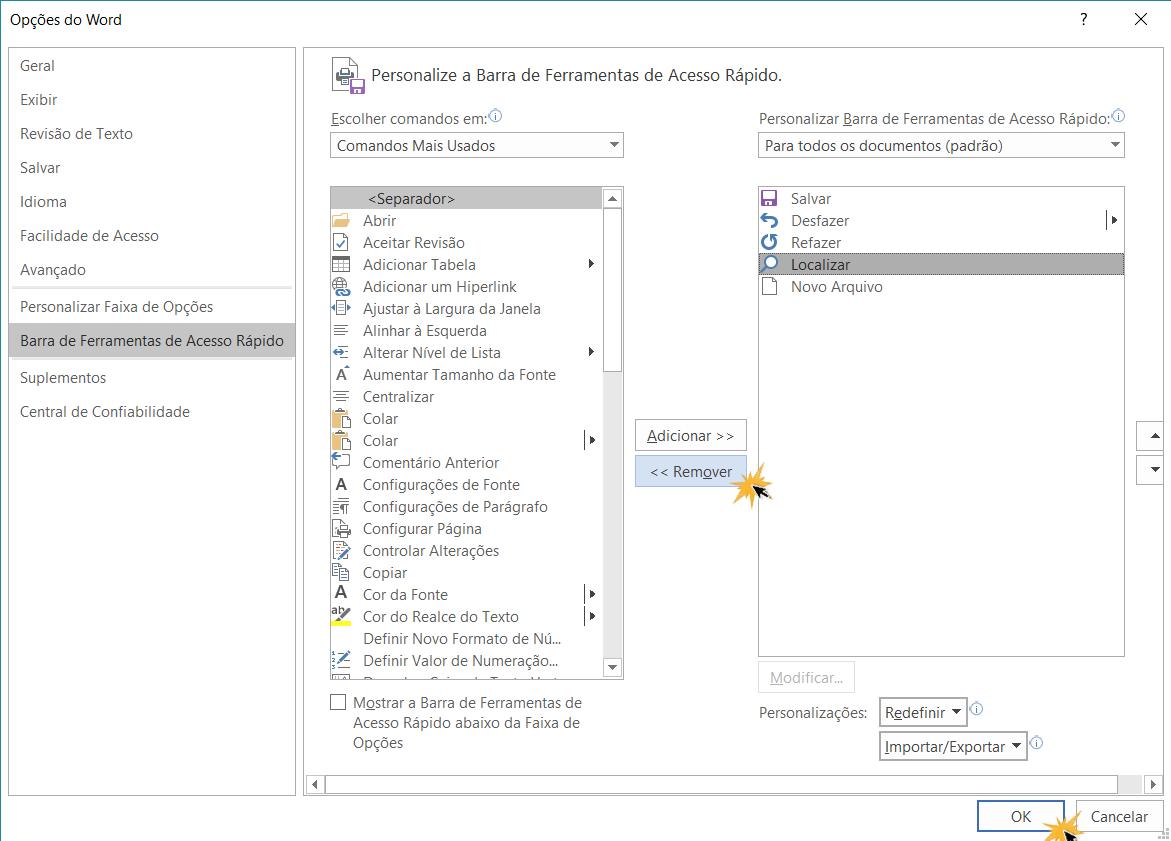
/pt/word-2016/ferramentas-de-localizacao-no-word/content/